在Excel中设置表格底纹的方法包括:使用“填充颜色”功能、自定义颜色、使用条件格式、应用表格样式。 其中,使用“填充颜色”功能是最常见和简单的方法。要设置表格底纹,首先需要选择要设置底纹的单元格或区域,然后在工具栏中找到“填充颜色”选项,选择所需的颜色即可。下面将详细介绍如何在Excel中设置表格底纹的几种方法。
一、使用“填充颜色”功能
使用“填充颜色”功能是设置表格底纹的最基本方法。具体操作步骤如下:
选择单元格或区域:首先,点击并拖动鼠标选择需要设置底纹的单元格或区域。
打开“填充颜色”选项:在Excel工具栏中,找到“开始”选项卡,然后点击“填充颜色”按钮(通常是一个带颜色的油漆桶图标)。
选择颜色:点击“填充颜色”按钮后,会弹出一个颜色选择框,选择你想要的颜色即可。
这个方法简单易行,适用于大多数情况下的底纹设置需求。
二、自定义颜色
如果你需要使用特定的颜色,可以通过自定义颜色选项来实现。具体步骤如下:
选择单元格或区域:同样,首先选择需要设置底纹的单元格或区域。
打开“填充颜色”选项:在“开始”选项卡中找到并点击“填充颜色”按钮。
选择“其他颜色”:在弹出的颜色选择框中,点击“其他颜色”选项。
自定义颜色:在“颜色”对话框中,可以通过RGB值或HEX值来设置特定的颜色。选择完成后,点击“确定”。
这种方法适用于需要使用公司品牌颜色或特定设计需求的情况。
三、使用条件格式
条件格式可以根据单元格的内容或特定条件来自动设置底纹颜色。具体操作步骤如下:
选择单元格或区域:首先选择需要应用条件格式的单元格或区域。
打开“条件格式”选项:在“开始”选项卡中,找到并点击“条件格式”按钮。
选择规则类型:在弹出的菜单中,可以选择“突出显示单元格规则”、“顶端/底端规则”或“使用公式确定要设置格式的单元格”。
设置格式:根据选择的规则类型,输入相应的条件,然后点击“格式”按钮。在“格式”对话框中选择“填充”选项卡,设置所需的底纹颜色。
这种方法适用于需要根据数据变化自动调整底纹颜色的情况。
四、应用表格样式
Excel提供了一些预定义的表格样式,可以快速应用到整个表格。具体操作步骤如下:
选择表格:首先选择需要设置样式的表格区域。
打开“表格样式”选项:在“开始”选项卡中,找到并点击“格式为表格”按钮。
选择样式:在弹出的样式列表中,选择一个你喜欢的样式。应用样式后,表格中的各行各列将会自动应用预定义的底纹颜色。
这种方法适用于需要快速美化表格的情况。
五、进阶技巧与注意事项
1、避免过度使用颜色
虽然设置底纹颜色可以提升表格的可读性,但过度使用颜色可能会导致视觉疲劳。建议在设置底纹时,选择一些柔和的颜色,并避免使用过多的不同颜色。
2、考虑色盲用户
在选择底纹颜色时,建议考虑色盲用户的需求。可以选择一些对比度较高的颜色组合,确保所有用户都能清晰地看到表格内容。
3、使用主题颜色
Excel提供了主题颜色选项,可以确保表格在不同设备和打印时保持一致。建议使用主题颜色来设置底纹,这样可以确保表格在不同环境下都能保持一致的外观。
4、保存自定义样式
如果你经常使用特定的底纹设置,可以将其保存为自定义样式。这样在以后的工作中,可以快速应用相同的样式,提高工作效率。
六、总结
设置表格底纹是Excel中提升表格可读性和美观度的重要操作。通过使用“填充颜色”、自定义颜色、条件格式和表格样式等方法,可以满足不同情况下的需求。同时,注意避免过度使用颜色、考虑色盲用户、使用主题颜色以及保存自定义样式,这些进阶技巧可以帮助你更好地使用Excel进行数据呈现和分析。希望通过本文的介绍,你能更好地掌握Excel表格底纹的设置方法,提高工作效率。
相关问答FAQs:
1. 如何在Excel中设置表格底纹?
在Excel中,您可以通过以下步骤设置表格的底纹:
选择您想要设置底纹的单元格范围。
在Excel的菜单栏中,找到并点击“开始”选项卡。
在“开始”选项卡中,找到“填充”组。
在“填充”组中,点击“背景填充”按钮。
在弹出的菜单中,您可以选择不同的底纹样式。如果需要自定义底纹,可以点击“更多底纹”选项。
选择您想要的底纹样式后,点击确定。
2. 底纹设置在Excel中的哪个位置?
在Excel中设置表格底纹的功能位于“开始”选项卡的“填充”组中。您可以在Excel的菜单栏中找到“开始”选项卡,并在该选项卡的“填充”组中找到设置底纹的功能按钮。
3. Excel中的底纹设置有哪些样式可以选择?
在Excel中,您可以选择多种不同的底纹样式来设置表格的底纹。底纹样式包括网格、斜线、点状、方格等等。此外,您还可以通过自定义选项来创建更加个性化的底纹样式。在设置底纹时,您可以根据自己的需求选择合适的样式,并进行调整和修改。
原创文章,作者:Edit1,如若转载,请注明出处:https://docs.pingcode.com/baike/4500228